Configurar un bot multilingüe para usar en el canal de voz
Nota
La información sobre la disponibilidad de funciones es la siguiente.
| Dynamics 365 Contact Center - insertado | Dynamics 365 Contact Center—independiente | Dynamics 365 Customer Service |
|---|---|---|
| Sí | Sí | Sí |
Importante
Las capacidades y características de Power Virtual Agents son ahora parte de Microsoft Copilot Studio tras importantes inversiones en IA generativa e integraciones mejoradas en Microsoft Copilot.
Algunos artículos y capturas de pantalla podrían hacer referencia a Power Virtual Agents, ya que estamos actualizando la documentación y el contenido de la formación.
Puede configurar reglas de enrutamiento para enrutar llamadas de voz a los agentes apropiados según el idioma que haya seleccionado su cliente. Un centro de contacto multilingüe le ayuda a atender a clientes globales que desean interactuar con su centro de contacto en el idioma de su elección. También puede configurar bots como el primer contacto que puede manejar tales solicitudes.
Utilice Bot Framework Composer en Copilot Studio para configurar un bot para un centro de contacto multilingüe.
El proceso para configurar el bot multilingüe en Copilot Studio es como sigue:
Crear un bot en Copilot Studio.
Crear un tema en Bot Framework Composer.
Configurar el tema de saludo en Copilot Studio.
Configurar el nodo de transferencia al agente utilizando el tema de escalado.
Configurar flujos de trabajo y colas.
Verificar el bot multilingüe.
Nota
Los nuevos chatbots multilingües actualmente no son compatibles con la Plataforma omnicanal para Customer Service.
Requisitos previos
- Debe instalar Bot Framework Composer localmente en la computadora que usará para configurar el bot multilingüe.
- Su bot debe estar registrado en la página de registro de la aplicación de Azure. Anote el identificador de la aplicación. Más información: Crear un registro de aplicación
Crear un bot en Copilot Studio
Creará un bot en Copilot Studio seleccionando el entorno en el que la Plataforma omnicanal para Customer Service está configurada. Para obtener instrucciones detalladas, vaya a Crear un bot.
Por ejemplo, puede crear un bot con los siguientes detalles:
- Nombre: nombre descriptivo del bot, como Bot de saludo.
- Idioma: idioma principal del bot, como Inglés (Estados Unidos).
- Entorno: nombre del entorno donde la Plataforma omnicanal para Customer Service está configurada, como contoso-printers.
Crear un tema en Bot Framework Composer
En Copilot Studio, para el bot que creó, seleccione Temas en el mapa del sitio y luego en el panel Temas, seleccione la flecha desplegable para Nuevo tema. Aparece un mensaje que indica que la aplicación está intentando abrir Bot Framework Composer. Para obtener más información sobre cómo navegar por Bot Framework Composer, consulte: Tutorial: Crear un bot meteorológico con Composer.
Seleccione Abrir y, en el cuadro de diálogo Importar su bot a un nuevo proyecto que aparece, ingrese los siguientes detalles:
- Nombre: un nombre para el proyecto, como Bot multilingüe.
- Ubicación: seleccione una carpeta en la computadora.
En Bot Framework Composer, seleccione Más comandos (...), seleccione Agregar un cuadro de diálogo e ingrese los siguientes detalles:
- Nombre: un nombre, como Diálogo de saludo de PVA.
- Descripción: breve descripción.
En el mapa del sitio, seleccione BeginDialog, selecciona el nodo Agregar (+) y, a continuación, seleccione Enviar una respuesta.
En la sección Respuestas de bots, seleccione el nodo Agregar (+) y, a continuación, seleccione Habla.
Seleccione Agregar alternativa y luego agregue el texto siguiente.
<speak version="1.0" xmlns="http://www.w3.org/2001/10/synthesis" xml:lang="en-US"><voice name="en-US-AriaNeural"><lang xml:lang="en-US">Hello ${virtualagent.msdyn_CustomerName}. Welcome to contoso customer support.</lang></voice></speak>Nota
La variable ${virtualagent.msdyn_CustomerName} proporciona el nombre del cliente para los clientes autenticados solo a través de la identificación del registro. Más información: Identificar clientes automáticamente
Seleccione el nodo Agregar (+) en BeginDialog, señale Hacer una pregunta y luego seleccione Opción múltiple.
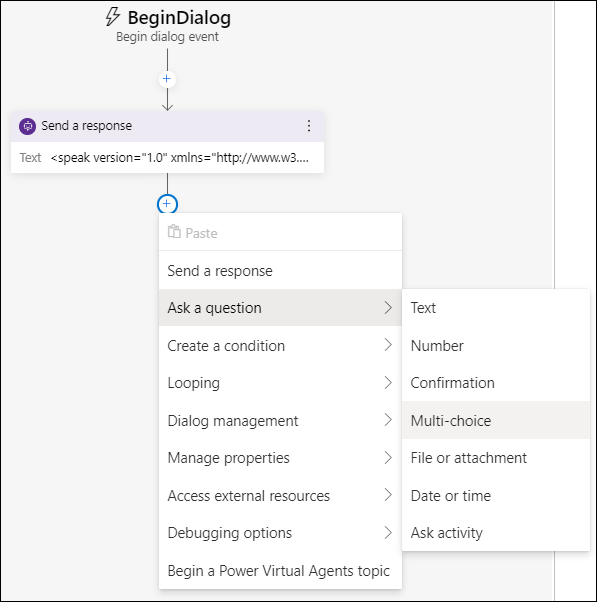
Repita los pasos a y b para agregar el siguiente texto.
<speak version="1.0" xmlns="http://www.w3.org/2001/10/synthesis" xml:lang="en-US"><voice name="en-US-AriaNeural"><lang xml:lang="en-US">Press or say 1 for English.</lang><break strength="medium"/><lang xml:lang="fr-FR"> Appuyez ou dites 2 pour le français.</lang><break strength="medium"/><lang xml:lang="pt-PT">Pressione 3 para português.</lang></voice></speak>Seleccione el cuadro Entrada del usuario e ingrese los siguientes detalles en el panel situado más a la derecha:
- Propiedad: conversation.language_choice
- Matriz de opciones: 1, 2, 3, uno, dos, tres, un, deux, trois, um, dois, tres
En Matriz de opciones, especifique una opción por expresión.
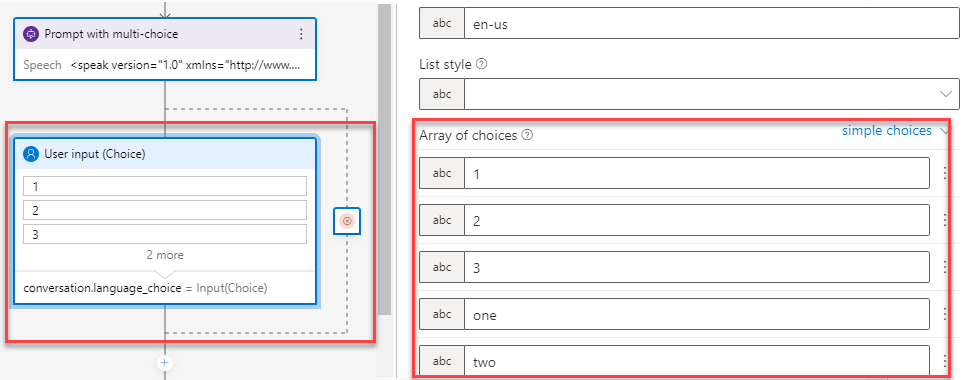
Seleccione el nodo Agregar (+), seleccione Crear una condición y luego seleccione Conmutador de sucursal (múltiples opciones). Escriba los siguientes datos:
Condición: conversation.language_choice
Valor : 1, 2, 3, Uno, Dos, Tres, Un, deux, trois, Um, dois, tres
Introduzca una opción por valor.
Seleccione el nodo Agregar (+) y luego seleccione Administrar propiedades>Establecer una propiedad e introduzca los siguientes detalles:
- Condición: virtualagent.va_CustomerLocale
- Valor: es-US
Repita los pasos para Establecer una propiedad para fr-FR, pt-PT, hi-IN.
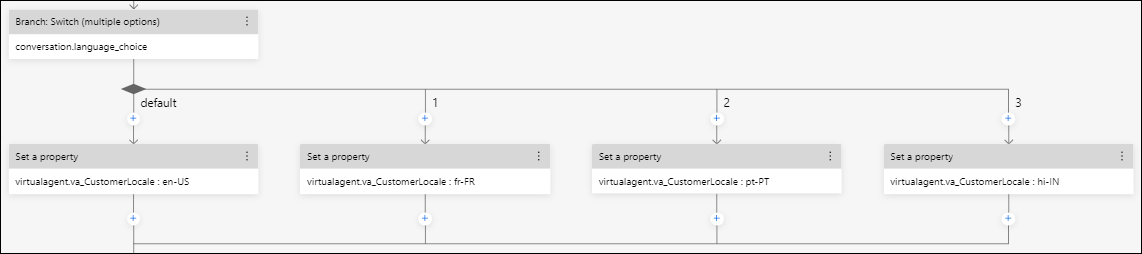
El valor de la variable virtualagent.va_CustomerLocale se actualizará con el idioma seleccionado por el cliente.
Nota
Debe establecer la variable de contexto va_CustomerLocale con los códigos de configuración regional para los idiomas que desea admitir. Más información: Ubicaciones y códigos de configuración regionales admitidos
Seleccione el nodo Agregar (+) y, a continuación, seleccione Iniciar un tema de Power Virtual Agent.
Seleccione Escalar en Nombre del diálogo.
En el mapa del sitio, seleccione Publicar y luego seleccione Publicar perfil.
Seleccione Editar y luego seleccione Iniciar sesión para proceder.
Seleccione el entorno y el bot y luego seleccione Guardar.
Seleccione el bot Publicar, seleccione el bot y luego seleccione Publicar bots seleccionados.
Seleccione Aceptar.
En Copilot Studio, actualice Temas. Verá el siguiente tema en la lista.
Seleccione Publish.
Configurar el tema de saludo
En Copilot Studio, abra el tema Saludo en el lienzo de creación y elimine todos los mensajes predeterminados excepto las frases desencadenantes.
Seleccione Agregar nodo (+) y luego Redirigir a otro tema.
Seleccione el cuadro de diálogo de saludo que creó, que es Diálogo de bienvenida de PVA en nuestro ejemplo.
Guarde el tema de saludo.
Configurar el nodo de transferencia al agente utilizando el tema de escalado
En Copilot Studio, abra el tema Escalar en el lienzo de creación y elimine todos los mensajes predeterminados excepto las frases desencadenantes.
Seleccione Agregar nodo (+), seleccione Terminar la conversación y luego seleccione Transferir a agente.
Opcionalmente, en Mensaje privado al agente, ingrese lo siguiente para obtener el idioma preferido del cliente.
Customer preferred language is {x} bot.va_CustomerLocaleGuarde el tema.
En el mapa del sitio, bajo Administrar, seleccione Canales y luego seleccione Microsoft Teams en la página Canales.
Publique el bot con el contenido más reciente.
En el mapa del sitio, en Administrar, seleccione Transferencias de agente y luego seleccione Omnicanal en la página Transferencias de agente.
En el panel Omnicanal, condigure las opciones siguientes:
- Habilitar voz: establézcalo en Sí.
- Ver el entorno al que está conectado este bot: seleccione el entorno en el que se utilizará el bot.
- ID de aplicación: ingrese el ID de la aplicación que se generó cuando registró la aplicación en Azure.
Seleccione Agregar su bot.
Después de que el bot esté conectado, seleccione Ver detalles en Omnicanal. La página Centro de administración de Customer Service o Centro de administración de Contact Center se abre en una nueva pestaña y muestra los detalles del bot.
Tenga en cuenta la información de usuario del bot que necesitará para seguir con los pasos de configuración.
Configurar flujos de trabajo y colas
Utilice la información de los siguientes artículos para configurar un flujo de trabajo de voz y una cola de voz y sus reglas de enrutamiento.
- Configurar una secuencia de trabajo
- Configurar la clasificación del trabajo
- Configurar una cola
- Configurar métodos de asignación
Por ejemplo, asegúrese de la siguiente configuración:
Configure tres colas de voz (una para inglés, francés y portugués) y agregue los agentes necesarios.
Configure un flujo de trabajo de voz con inglés como idioma principal y francés y portugués como idiomas adicionales.
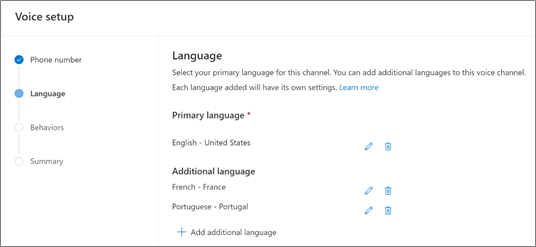
En el conjunto de reglas de ruta a colas del flujo de trabajo, utilice Conversation.CustomerLanguage como criterio para enrutar la llamada entrante a colas de diferentes idiomas según la opción seleccionada por el cliente.
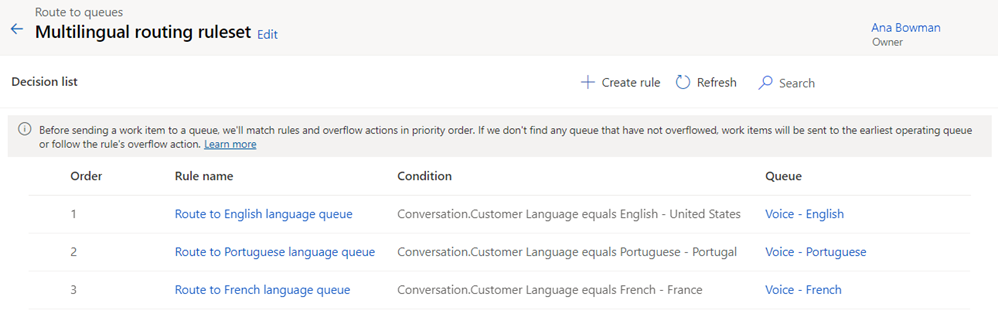
En el área Bot del flujo de trabajo, edite para agregar el bot de Copilot Studio que configuró.
Verificar el bot multilingüe
Como cliente, llame al número que está registrado con el flujo de trabajo de voz.
Cuando se le solicite un mensaje de respuesta de voz interactiva (IVR), seleccione un idioma. Verifique que el bot enruta la llamada a un agente que puede hablar contigo en el idioma que hayas seleccionado.
Consulte también
Configurar un centro de contacto multilingüe
Integrar un bot de Copilot Studio